Die 4 größten Zeitfresser bei der Arbeit mit PowerPoint
Welche Aufgaben kosten in PowerPoint Zeit und Nerven und was können Sie dagegen tun?
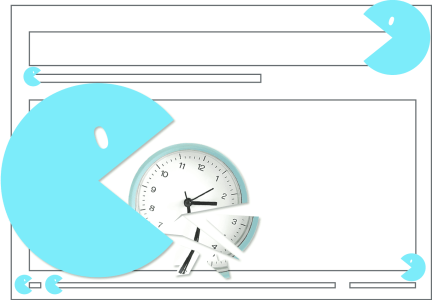
Arbeiten Sie gerade an einer Präsentation? Sind Sie sicher, dass alle Ihre Folien auf dem aktuellen Stand sind? Fehlt Ihnen noch eine Folie, die Sie schon mal in einer Präsentation einer Kollegin oder eines Kollegen gesehen haben, die sie aber nicht wiederfinden? Haben Sie Ihre Folien schon formatiert? Und wie sieht es mit der Markenkonformität Ihrer Präsentation aus?
All diese Fragen stellen Sie sich vermutlich regelmäßig, wenn Sie mit PowerPoint arbeiten. Fakt ist: die formellen Aspekte Ihrer Präsentation sind zeitraubend. Und kosten manchmal wertvolle Ressourcen, die Sie eigentlich in den Aufbau, die Argumentation und die Dramaturgie Ihrer Präsentation stecken wollten. So kann es kommen, dass Sie Stunden mit dem „Zurechtrücken“ Ihrer Präsentation verbringen, mit dem Präsentationsergebnis aber dennoch nicht zufrieden sind.
Wir gehen den 4 größten Zeitfressern auf die Spur und geben Ihnen wertvolle Tipps, wie Sie einige der aufwändigen Arbeiten ganz einfach delegieren können: zum Beispiel an ein PowerPoint-Add-in, das diese Jobs perfekt für Sie erledigen kann.
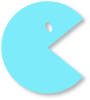
Zeitfresser Nr. 1
Folien suchen
Sie sind nicht der erste, der in Ihrem Unternehmen eine Präsentation erstellt und vermutlich auch nicht der erste zu einem bestimmten Thema. Ein Großteil der Folien, die in einem Unternehmen vorhanden sind, wird wiederkehrend eingesetzt. Das heißt für Sie, dass Sie nicht bei null anfangen müssen. Sie können zumindest Teile aus anderen Präsentationen übernehmen. Doch wo finden Sie diese Präsentationen? Jetzt beginnt die große Suche.
Vielleicht finden Sie die wichtigsten Präsentationen auf dem Server oder Sie fragen Ihre Kollegen. Leider wissen Sie dann immer nicht hundertprozentig, was genau der letzte Stand ist und ob alle Informationen, wie z. B. Unternehmensdaten noch gültig sind. In vielen Unternehmen hat sich folgender Workflow eingeschlichen: Mitarbeiter überschreiben eine Präsentation, die es schon gibt und verändern nur die Folien, die aktualisiert oder angepasst werden müssen. Man kann sich gut vorstellen, dass hier viel Doppelarbeit produziert wird und der Fehlerteufel oft mit im Spiel ist. Zumal sich bei Präsentationen, die immer wieder überschrieben werden, Ungenauigkeiten einschleichen, auch auf Kosten des einheitlichen Corporate Designs.
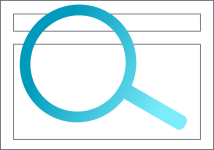
Professionelle Abhilfe leistet eine Asset Library für PowerPoint. Dabei handelt es sich, um eine zentrale Plattform für die Verteilung und Pflege aller Assets, die in einem Unternehmen für die Erstellung von Präsentationen benötigt werden: Präsentationen, Folien, Vorlagen, Logos, Icons, Bilder usw. Auf diese Asset Library haben alle Zugriff. Das langwierige Suchen nach Folien und Präsentationen hat also ein Ende. Ein weiterer wichtiger Vorteil, ist die zentrale Aktualisierungsmöglichkeit, die eine Asset Library bietet. Änderungen müssen nur an einer Stelle gemacht werden und stehen sofort für alle bereit. Einige Asset Librarys wie die Asset Library von QuickSlide weisen die Nutzer beim Öffnen einer älteren Präsentation sofort auf die Verfügbarkeit von neuen Ständen hin, die dann mit einem Klick aktualisiert werden können. Das gibt Anwendern Sicherheit.
Lesen Sie auch unseren Blogbeitrag mit Einsatzbeispielen von Folienbibliotheken in Unternehmen.
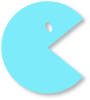
Zeitfresser Nr. 2
Folien formatieren
Es sind Arbeiten, die manche bei der Arbeit mit PowerPoint zur Verzweiflung bringen: Schriften, Schriftgrößen, Abstände, Farben und Positionen anpassen, überprüfen und vereinheitlichen. Nur eingefleischten PowerPoint-Fans geht das wirklich leicht von der Hand, denn aus jeder Änderung ergeben sich neue Herausforderungen wie unschöne Umbrüche, abgeschnittene Texte, Platzprobleme und vieles mehr. Und bei PowerPoint fällt leider jede Ungenauigkeit sofort auf, z. B., wenn beim Überblenden der Folien die Überschriften springen, weil die Stände nicht einheitlich sind. Eine gute Idee ist es, konsequent mit den Masterfolien Ihres Unternehmens zu arbeiten, die in der Regel in PowerPoint hinterlegt sind. Dann stimmt schon mal die Basis. Allerdings sind die Masterfolien begrenzt und es gibt nicht für alle Anwendungsfälle anwenderfreundliche Vorlagen. Ein Großteil der benötigten Folien bauen die Nutzer also selbst. Dabei schleichen sich gerne Formatierungsfehler ein.
Eine intelligente Lösung bieten PowerPoint Add-ins wie QuickSlide, bei denen Formatierungen vordefiniert sind. Diese Tools sorgen dafür, dass die Schriften, Schriftgrößen und Farben des Corporate Designs genutzt werden. Außerdem ermöglichen sie es, eine große Anzahl an Vorlagen und Templates zur Verfügung zu stellen für nahezu jeden Anwendungsfall. Das sind vorgestaltete Folien, die individuell befüllt werden können. Die Nutzer brauchen sich bei der Präsentationserstellung keine Gedanken mehr über die Formatierung zu machen. Das PowerPoint Add-in QuickSlide bietet außerdem eine Reihe von Check-Funktionen wie den Konsistenz-Check, der uneinheitliche Folien identifiziert und sie mit nur einem Klick „geraderückt“ und den Corporate Design Check, der Abweichungen von den gestalterischen Vorgaben Ihres Unternehmens anzeigt und korrigiert.
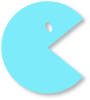
Zeitfresser 3:
Die richtige Darstellungsform finden
Diese Situation kennen Sie sicherlich: Sie wissen genau, welche Information, sie auf eine Folie bringen möchten, aber es fällt Ihnen schwer eine Darstellung zu finden, die für das Publikum schnell erfassbar und verständlich ist. Vermutlich ist das auch der Grund, warum wir in Präsentationen so viele Textfolien oder Folien mit Bullet Points sehen. Eine gut gemachte Präsentation arbeitet da wo es geht mit grafischen Darstellungen, mit Bildern oder visuellen Elementen. Dabei stellen Sie für denjenigen, der die Präsentation aufbereitet zwei Fragen: wie findet man eine passende Darstellungsform und wie setzt man sie in PowerPoint um, auch wenn man kein PowerPoint-Experte ist und nicht über eine grafische Grundausbildung verfügt.
PowerPoint-Add-ins bieten die Möglichkeit, eine große Anzahl von Vorlagen für bestimmte Darstellungen und Darstellungsformate anzubieten. Anwender können diese direkt mit Ihrem Inhalt befüllen. Über die Gestaltung und die Formatierung brauchen Sie sich keine Gedanken zu machen. Eine große Auswahl an Vorlagen lädt auch dazu ein, sich inspirieren zu lassen. So kommen Anwender auf neue Ideen, um Inhalte visuell umzusetzen. Die Qualität der Präsentationen steigt.
Das PowerPoint Add-in QuickSlide geht über die reine Software hinaus. Wir unterstützen unsere Kunden beim Aufbau eines umfassenden Vorlagen-Pools. Wir entwickeln für unsere Kunden ein Vorlagenset, das häufig mehr als 200 Templates im Corporate Design umfasst. Anwender finden diese Vorlagen in der Asset Library von QuickSlide. Gut strukturiert und mit einer umfassenden Suchfunktion ausgestattet.
In unserem Blogartikel zu den Template-Arten, die Unternehmen benötigen, erhalten Sie einen Überblick über die wichtigsten Darstellungsformen in Präsentationen.
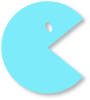
Zeitfresser Nr. 4:
Das Corporate Design einhalten
PowerPoint ist eines der wichtigsten Werkzeuge in der Business-Kommunikation. Unternehmen legen zurecht großen Wert darauf, dass Ihre Marke in PowerPoint zur Geltung kommt. Aber nicht alle, die Präsentationen erstellen, kennen die gestalterischen Regeln und können sie anwenden. So kommt es immer wieder vor, dass Präsentationen das Haus verlassen, die nicht dem Corporate Design des Unternehmens gerecht werden.
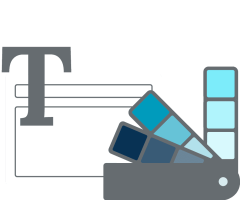
Auch für dieses Problem gibt es Lösungen wie das PowerPoint Add-in QuickSlide, bei dem das Corporate Design Ihres Unternehmens voreingestellt ist. Nutzer arbeiten so automatisch mit den richtigen Schriften, Schriftgrößen, Farben etc. Die große Auswahl markenkonformer Vorlagen unterstützt sie zusätzlich beim Einhalten des Corporate Designs. Über QuickSlide lassen sich unternehmenseigene Bilddatenbanken integrieren, so dass auch die Suche nach markenkonformen und lizenzfreien Bildern der Vergangenheit angehört und Nutzer nicht mehr in die Verlegenheit kommen, Ihr Bildmaterial im Internet zu suchen. So ist auch die einheitliche Bildwelt in Präsentationen gesichert.
Wenn Sie in Ihrem Unternehmen den größten Zeitfressern in PowerPoint entgegenwirken wollen, finden Sie hier wichtige Tipps für die Auswahl eines geeigneten PowerPoint Add-ins.
Nehmen Sie Kontakt zu uns auf, wenn Sie mehr über QuickSlide erfahren wollen. Wir stellen Ihnen unsere Lösung gerne in einer Online-Demo vor.